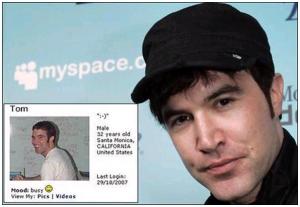HOME
- BERANDA (11)
- SOFWARE (11)
- Tutorial (7)
- KOMPUTER/LABTOP (6)
Senin, 26 November 2012
Minggu, 25 November 2012
Cara Membuat Burung Twitter Terbang Di Blogspot
Cara membuat / memasang widget burung Twitter terbang di Blogger,
mungkin trik ini sudah tidak asing lagi bagi sobat dan sudah banyak
sekali saya melihat blog yang sudah memasang widget burung Twitter
terbang ini dengan berbagai macam style dan warna burung Twitter yang
berbeda-beda, sekarang saya akan mengulas kembali khusus buat
teman-teman blogger yang baru membuat blog dengan platform blogspot

Ok tanpa panjang lebar mari kita kupas bersama-sama cara memasang widget inis
Pertama-tama silahkan login di Blogger
- Klik Layout > Add Gadget > Html/Javascript
- Copy paste kode di bawah ini ke kolom Html/javascript
<!-- floating twitter Bird -->
<script type="text/javascript" src="http://bloggerpeer.googlecode.com/files/tripleflap.js"></script>
<script type="text/javascript">
var birdSprite="https://blogger.googleusercontent.com/img/b/R29vZ2xl/AVvXsEgtxAYlZbJjd0gqNptqsChpV9UT5i144wE6S0XMf6KHexk4E4W_zmqehbYebe1MGfBCuvwogDjsi9n4W7LTSV32Nqg8LWyRW-J3nM_4rDSl6YWf_I2ytvzDwG_wqXOKZ_2K4V6wNKrjZzo/s1600/burung+twitter+terbang.png";
var targetElems=new Array("img","hr","table","td","div","input","textarea","button","select","ul","ol","li","h1","h2","h3","h4","p","code","object","a","b","strong","span");
var twitterAccount = "http://twitter.com/Username";
var tweetThisText = "Twitter - UserIDhttp://arfaisnet.blogspot.com/ ";
tripleflapInit();
</script>
<script type="text/javascript" src="http://bloggerpeer.googlecode.com/files/tripleflap.js"></script>
<script type="text/javascript">
var birdSprite="https://blogger.googleusercontent.com/img/b/R29vZ2xl/AVvXsEgtxAYlZbJjd0gqNptqsChpV9UT5i144wE6S0XMf6KHexk4E4W_zmqehbYebe1MGfBCuvwogDjsi9n4W7LTSV32Nqg8LWyRW-J3nM_4rDSl6YWf_I2ytvzDwG_wqXOKZ_2K4V6wNKrjZzo/s1600/burung+twitter+terbang.png";
var targetElems=new Array("img","hr","table","td","div","input","textarea","button","select","ul","ol","li","h1","h2","h3","h4","p","code","object","a","b","strong","span");
var twitterAccount = "http://twitter.com/Username";
var tweetThisText = "Twitter - UserIDhttp://arfaisnet.blogspot.com/ ";
tripleflapInit();
</script>
- Ganti kode yang berwarna biru dengan nama pengguna (username) akun Twitter sobat
- Simpan dan lihat hasilnya
Warna Pilihan Burung Terbang Twitter

Untuk membuat warna burung twitter yang lain sobat bisa mengganti kode yang berwarna merah diatas dengan kode-kode dibawah ini sesuai dengan warna pilihan yang sobat inginkan
Warna Kuning
- https://blogger.googleusercontent.com/img/b/R29vZ2xl/AVvXsEg7B4xMtpNvGONMNHKm1LO5_l-R7Xulm2ywS1XLt0BY97TeUc92Lj7r4NXRUN_f_xr2wRQ_QcGg3QU16Bl-JtjlbACmbD56fWf4HZRGpen5yFU0arSQYpymsq-81Bxeg_Yar7euEuWWW2k/s1600/yellow+bird.png
- https://blogger.googleusercontent.com/img/b/R29vZ2xl/AVvXsEi_ko6UDqw-6nMfDj2ppwXJ4CgIjVK8CicSUEPE9bz29T2K-o0yzx_Qcvcjl7twxBxdSzy-Lf_Qt2_E_LCWuAHBsJavOU00Elg3EEuHpKIXCo11BvhiQCGFghUyf2LIQeWCM_vRtlpA2qY/s1600/black+bird.png
- https://blogger.googleusercontent.com/img/b/R29vZ2xl/AVvXsEhlxiVj8kW6UF5Lnbm2k7rajER-o6DVPDBj2QCT74ZTMnzaqillQ6BbotkvqFuY6Mzezbqjp34NfultBm2ra1TMybONVg4ZxUkSHy0g9lwFqS9yCipX4O_JG0ksEsZIgtZrO6GOCP68Y4U/s1600/Blue+bird.png
- https://blogger.googleusercontent.com/img/b/R29vZ2xl/AVvXsEhLuCJxb-IRcdh1EWNHCfxdgQAJPBuwyMyHeucy1QQ5z0hVqc-So3KEzrlvgvf1-kxfNycrKVtxcIBtlPT6VD3G7-48dnwUc1Q2VKTQEHmwByBk5Qzr5QblGaLfMLFVzpuPbxcJSY8hRtI/s1600/brown+bird.png
- https://blogger.googleusercontent.com/img/b/R29vZ2xl/AVvXsEjtgwmVppsmbrevbMy2zXuZ05fKDY0FAlB6P5YdrRX4N36yMtz0UC1QfN04q48KiU8EV9Kjckt6I_qOKt93Do8n1uXnAXRnlYkDSa62MT7TeN0olHb-qvHXDmv_Fd5SsFMhTo0qNyJTldk/s1600/Green+bird.png
- https://blogger.googleusercontent.com/img/b/R29vZ2xl/AVvXsEgwzJoC066dawcOjXYfY7HbvNVgOyVrozOFCRYd2umADi7oYWcCMhyspO-cf5nfq-8L3QySZufVZh42uI-LobujRpvL-f5X2pRjQtAGNngDI1Xq3nm_b3MYghA-DqCy7aX1Vtr7nUpyM1Y/s1600/purple+bird.png
- https://blogger.googleusercontent.com/img/b/R29vZ2xl/AVvXsEjdYJ426c4x8R9zc0EdTFpNN0zfGrJiENCVIyHQnVljygTx8WkG6ZRk13L-fy9-L9VVsp1SgpO1UQb5aklTEU2giIjBFVoi5akKZKMicIgRWOeuTGFoFFhbqaXGgfloTlZauIZ0o4k4tdM/s1600/white+bird.png
- https://blogger.googleusercontent.com/img/b/R29vZ2xl/AVvXsEjej7XgqX9n16cGdi01m_tYqUDHHqLEL835xQoLTgbpKFf9npH-qyU8vPUGO5o3ILkdlZCro4BmfxJBPsqIzqpVNUrC_Bf46_UdusCzhHZLGlatSraDBwg9azE3QgAK8hifo9UENvoSJIY/s1600/red+bird.png
Dan terakhir jangan lupa disimpan
Good luck Sob..!
Label:
Tutorial
Sabtu, 24 November 2012
Cara Mengatasi Masalah Wireless Tidak Hidup Di Laptop
Kali ini saya mau sedikit
share pengalaman saya bersama lampu indikator wireless tercinta. Kemarin saya coba-coba menjelajahi daleman
laptop dan salah satunya otak-atik pengaturan wireless. Saat itu saya sedang online dan terkoneksi lewat wireless di rumah. Pada bagian Wireless Network Connection Status
tersebut saya coba klik disable karena iseng lihat
tulisannya yang unyu-unyu. Alhasil tiba-tiba koneksi internet langsung
tewas di tempat (padahal lagi download). Saya panik lalu loncat ke dinding sambil nyemprotin
jaring laba-laba kaya spiderman #korbanfilm. Saya coba pijet-pijet
tombol wirelessnya tapi lampu dan sambungan wirelessnya tetap nggak nyala-nyala
lagi. Saya restart laptopnya tapi hasilnya tetap sama. Lampu wireless yang
biasanya berkelap-kelip bagai bintang di surga pun tidak berdisko malam itu.
Saya coba googling dan
hasilnya pun nihil (lha yang di googling foto-foto
jajanan buka puasa, mana mungkin ketemu). Setelah otak-atik sebentar
akhirnya bisa lagi. Perlu diketahui bahwa penyebab tombol wireless laptop saya tidak aktif dan lampu indikator serta
sambuangan wirelessnya tidak jalan karena
unable bukan karena belum terinstall atau kerusakan hardware. Kalaupun Anda
kesasar ke blog ini karena kata kunci tercebut ya dicoba dulu cara ini, siapa
tahu bisa. Dan cara ini sudah saya terapkan pada Laptop dan Notebook adik saya
yang beda merek tapi dengan OS Windows 7, berikut langkah-langkahnya :
1.
Pilih Start
lalu ketik Device Manager di kotak Search programs and file.
2. Selanjutnya klik pada Device Manager, lalu akan muncul jendela baru Device
Manager.
3.
Cari Network
Adapters lalu klik 2 kali, maka akan muncul beberapa sub menu.
4. Cari sub menu yang ada kata Wireless Network Adapter, kalau disable maka akan ada panah hitam ke bawah
pada gambar ikon di sebelah kiri judul sub menu.
 |
| Wireless Network Adapter |
5. Dan untuk mengaktifkannya tinggal klik tombol dengan ikon gambar panah ke
atas warna hijau di bawah toolbar menu utama.
 |
| Tombol Enable |
Atau klik 2 kali
pada Wireless network adapter lalu pilih Enable Device >> Next >> Finish.
6.
Kalau sudah enable maka gambar panah hitam
ke bawah pada ikon gambar Wireless Network Adapter itu akan hilang. Bisa dicek
dengan klik 2 kali pada Wireless Network Adapter. Terdapat keterangan This device is working properly pada
kotak Device Status yang artinya perangkat Wireless bekerja dengan baik.
 |
| Device Working Properly |
7. Selanjutnya tinggal dicek, dengan
dihubungkan pada koneksi wireless terdekat. Apakah lampu wirelessnya masih mati
atau sudah bisa digunakan untuk berinternet ria.
Semoga bermanfaat bagi
yang kesasar ke blog ini. Tapi kalau nggak bisa ya saya mohon maaf karena saya
bukan ahlinya. Sekian dan terima kasih, Happy Online !!!
Label:
Tutorial
PANDUAN BUKU SERVICE LAPTOP
REJEKI NOMPLOK : Anda ingin belajar menjadi teknisi laptop profesional?... Atau ingin dapat memperbaiki kerusakan / trouble laptop milik Anda sendiri?...
Kesempatan & Produk Langka
Dapatkan Panduan Lengkap
Cara Service Laptop GRATIS !!!
Peluang Usaha - Tambah Ilmu - Mudah Dipelajari -
Hanya Modal Kemauan - Dibutuhkan Banyak Orang

Rekan online...
10 tahun yang lalu handphone adalah barang mewah, mahal, dan hanya dimiliki oleh kalangan tertentu saja. Tapi sekarang handphone adalah kebutuhan hampir semua orang. Dan mereka yang mengambil peluang belajar service handphone sekarang tidak pernah sepi dari order perbaikan handphone. Dicari banyak orang dan dikejar uang.
Fenomena handphone tampaknya juga akan terjadi pada laptop. Dalam beberapa tahun terakhir laptop bahkan sudah mulai menggeser pasar PC. Berbagai macam laptop membanjiri pasar dan harganyapun menjadi kompetitif dan terjangkau.
Permasalahannya...
Ini adalah PELUANG!
Jika Anda tahu, memperbaiki laptop sebenarnya tidak sesulit yang Anda bayangkan. Anda tidak perlu kursus yang menghabiskan banyak uang atau belajar elektronika yang membuat pusing kepala, juga tidak perlu alat - alat perbengkelan khusus.
Modul pembangun, jenis kerusakan dan perbaikan laptop adalah sama dengan perbaikan PC pada umumnya. Kerusakan seperti hang, restart sendiri, kena virus, masalah power supply, hard disk, motherboard, RAM, monitor, dan modul - modul (card) lainnya juga sama dengan PC. Hanya karena bentuknya yang lebih ringkas, kesulitan utama dalam perbaikan adalah lebih pada bagaimana langkah demi langkah bongkar pasang laptopnya dan pengenalan bagian - bagiannya.
Jadi hanya dengan tahu bagaimana langkah demi langkah bongkar pasang laptop dan dapat menganalisa kerusakan berdasarkan indikator - indikator yang muncul, maka Anda pasti dapat memperbaiki laptop.
Mau mengambil peluang menjadi teknisi laptop profesional?... Atau ingin bisa memperbaiki laptop sendiri sehingga Anda tidak selalu mengandalkan dealer atau jasa service laptop?...
Kabar baik untuk Anda!
Saya memiliki paket video berdurasi >10 jam yang berisi panduan lengkap cara service laptop dari www.laptoprepairvideos.com.
Paket video berharga $54.95 ini adalah video panduan yang dijadikan pedoman oleh para teknisi laptop dunia. Narasi / audionya memang berbahasa Inggris, tapi jangan khawatir, panduan video yang sangat detail dengan kualitas gambar sempurna akan mengajari Anda lebih dari yang Anda harapkan. Saya yakin, meskipun Anda seorang awam di dunia teknik sekalipun akan mudah mengikutinya.
Saya juga hobi dan profesional di bidang teknik elektronika. Tapi terus terang saya awam dengan service laptop dan baru berani membongkar / memperbaiki laptop setelah belajar melalui paket video ini. Dan video panduan ini sudah banyak membantu saya memperbaiki laptop milik teman, tetangga dan saudara saya.
Memang ada rencana untuk membuat layanan profesional, tapi untuk sementara saya ingin menambah jam terbang / pengalaman terlebih dahulu dengan memperbaiki laptop di kalangan sendiri. Service amal!
Apa yang akan Anda temukan dalam paket video ini?...
 
Paket video ini sangat diminati publik di seluruh dunia dan bahkan di Indonesia banyak orang menjualnya secara online dengan harga ratusan ribu rupiah.
Apakah saya juga ingin menjual paket video ini kepada Anda?... Tidak!
Saya justru ingin membaginya untuk Anda GRATIS!
Dan bukan hanya paket video tersebut, saya juga akan membagikan beberapa ebook berbahasa Indonesia, skematik laptop, dan software terkait yang sangat bermanfaat :
Sekali lagi, saya tidak menjualnya!
Yang perlu Anda ketahui adalah : Seluruh paket di atas dikemas dalam 6 keping DVD dengan total file >20 GB.
Dalam setiap DVD juga sudah saya lengkapi dengan "daftar isi" autorun yang langsung tampil pada saat DVD Anda masukkan dalam DVD Drive komputer, seperti gambar screenshot di bawah ini.
Anda tidak perlu membuka explorer / folder, langsung klik saja judul pada menu autorun, maka video panduan servicenya akan tampil secara otomatis.

Ingin memilikinya?... Silahkan hubungi saya. Anda hanya cukup mengganti biaya duplikasi untuk 6 keping DVD @ Rp.8.500,- ditambah biaya untuk mengirimnya ke alamat Anda menggunakan Paket Pos Kilat Khusus.
6 x 8500 = Rp.51.000,- + Ongkos kirim
Ini GRATIS atau BUKAN?... Silahkan Anda analisa sendiri!
Dibawah ini adalah harga umum dipasaran :
DVD-R Blank (GT-PRO 16x) umumnya dijual seharga Rp.4.000,- s/d Rp.6.000,- per keping, dan biaya duplikasi Rp.2.500,- s/d Rp.5.000,- per keping. DVD Case Rp.1.500,- s/d Rp.2.000,- per buah.
Total = Rp.51.000,- (Bahan & Duplikasi)
Konten?... Video, Ebook, Skematik, Software = Rp.0,-
Apakah saya mendapat keuntungan?... Tentu saja ada meskipun kecil (munafik kalau saya bilang tidak ada).
Untuk mempersiapkan semuanya, saya juga harus membayar bensin dan listrik serta mengorbankan waktu dan tenaga.
Dari mana saya mendapat biaya penggantinya?...
Dari biaya duplikasi dan selisih harga DVD-R Blank / Casing (karena saya beli secara grosir dalam jumlah besar).
Jadi... Terserah Anda menilainya!
Yang pasti, ini KESEMPATAN LANGKA dan hanya bisa Anda dapatkan disini!
Cara Pemesanan :
Jadwal Pengiriman Paket :
Catatan : Konfirmasi transfer + alamat kirim diatas jam - jam tersebut atau pada hari Minggu, paket akan saya kirimkan pada hari berikutnya.
Buruan saja karena program "Rejeki Nomplok" ini sangat terbatas dan bisa saya hentikan sewaktu - waktu tanpa pemberitahuan terlebih dahulu.
Khawatir pesanan Anda tidak dikirim?... Lihat 50 data pengiriman paket terakhir (produk fisik) saranaguna.com (update mingguan) - Klik Disini!
Salam

Budi Subyakto, ST
Jl. Subali Raya 84 Semarang
Jawa Tengah - Indonesia
Telp. 024-7621946
HP. 081325619530
Email. budisubyakto@yahoo.co.id
Portal Bisnis : www.saranaguna.com
Terpercaya melayani ribuan konsumen / member secara online sejak 2006
Ingin SUKSES dalam Pemasaran, Karir, dan Bisnis?... Klik Disini!
|
http://www.saranaguna.com/servicelaptop
powered by jalurprofit.com
Label:
KOMPUTER/LABTOP
12 Kerusakan Hardware Laptop Yang Paling Umum Dan Solusinya
Ada
sangat banyak kerusakan laptop, terutama masalah kerusakan hardware
laptop. Cukup jauh perbedaan dengan PC yang kelihatan jauh lebih
bersahabat. Dalam posting ini saya akan meringkas masalah hardware
laptop yang paling umum
dan solusinya masing-masing. Itu berarti bahwa artikel ini belum final
dan akan berakhir ketika semua masalah ini selesai dibahas.
Masalah #1. Laptop mati total.
Deskripsi masalah: Ketika Anda pasang adaptor AC ke laptop, tidak ada lampu menyalakan sama sekali. Ketika Anda menekan tombol power, tidak ada reaksi yang terjadi. Laptop tampaknya benar-benar mati, tidak ada suara, tidak ada indikasi hidup.
Deskripsi masalah: Ketika Anda pasang adaptor AC ke laptop, tidak ada lampu menyalakan sama sekali. Ketika Anda menekan tombol power, tidak ada reaksi yang terjadi. Laptop tampaknya benar-benar mati, tidak ada suara, tidak ada indikasi hidup.
Kemungkinan masalah:
- AC adaptor gagal dan baterai habis sepenuhnya. Pertama-tama, uji AC adaptor. Jika memang mati, ganti adaptor.
- DC jack terlepas dari motherboard (atau DC jack rusak) dan laptop tidak memperoleh daya listrik dari adaptor AC. Dalam hal ini jack DC harus diganti.
- Motherboard Laptop rusak. Jika itu terjadi, kemungkinan besar laptop tidak layak diperbaiki.
Masalah #2. Laptop menyala tapi layar blank.
Deskripsi masalah: laptop menyala, lampu LED pada laptop nyala,
pendinginan kipas bekerja tapi tidak ada yang muncul di layar. Layar
benar-benar hitam dan kosong. Tidak ada gambar di layar sama sekali,
bahkan gambar sangat redup juga tidak ada.
Kemungkinan masalah:
- Masalah ini dapat dikaitkan dengan kegagalan memori. Mungkin dari modul memori gagal dan laptop tidak menyala karena itu. Dalam hal ini Anda dapat mencoba reseating modul memori untuk memastikan kontak yang baik dengan slot. Anda dapat mencoba melepas modul memori satu per satu dan menguji laptop dengan hanya satu modul memori yang terpasang. Anda dapat mencoba mengganti modul memori dengan modul baru.
- Jika reseating / mengganti modul memori tidak membantu, coba lepas hard drive, DVD drive, modem, kartu wireless, keyboard, dll … Dengan kata lain, bongkar laptop dan hanya terpasang peralatan minimal dan uji lagi. Jika laptop masih tidak menyala, kemungkinan besar kegagalan
motherboard atau prosesor.
Masalah #3. Laptop menyala dan lalu mati lagi.
Deskripsi masalah:
Laptop menyalakan tanpa menunjukkan gambar apapun pada layar. Setelah beberapa detik laptop akan mati dengan sendirinya. Kemudian menyala dan mati lagi. Ini terus terjadi sampai laptop kita matikan secara total.
Laptop menyalakan tanpa menunjukkan gambar apapun pada layar. Setelah beberapa detik laptop akan mati dengan sendirinya. Kemudian menyala dan mati lagi. Ini terus terjadi sampai laptop kita matikan secara total.
Kemungkinan masalah:
Kemungkinan besar hal itu terjadi karena
beberapa jenis kegagalan motherboard. Anda dapat mencoba reseating /
mengganti memori seperti yang saya jelaskan di masalah 2. Jika tidak
membantu, berarti kerusakan motherboard. Dalam kebanyakan kasus, sangat
sulit mengganti motherboard, lebih baik membeli laptop baru.
Masalah #4. Laptop sangat bising.
Deskripsi masalah:
Laptop menyala dan semuanya bekerja
dengan baik, ia membuat beberapa keanehan yaitu suara bising dan
berderak. Beberapa laptop membuat suara setiap saat, laptop lain hanya
sebentar-sebentar.
Kemungkinan masalah:
Dalam kebanyakan kasus kebisingan ini
berasal dari kipas pendingin atau hard drive laptop. Anda dapat
mengaktifkan laptop, tunggu sampai suara itu muncul lagi dan setelah itu
dengarkan dengan seksama pada bagian bawah laptop. Jika laptop membuat
kebisingan ketika kipas pendingin mulai berjalan, kemungkinan besar
rusak. Pasang kembali kipas pendingin. Jika laptop membuat suara bahkan
ketika kipas tidak berputar, mungkin itu berasal dari hard drive. Back
up semua data pribadi dari hard drive sesegera mungkin, kerusakan total
dapat terjadi setiap saat. Pasang kembali hard drive.
Berikut adalah teknik lain untuk mencari
tahu apakah kebisingan yang berasal dari kipas atau hard drive.
Lepaskan hard drive dari laptop dan start laptop. Tunggu sampai hangat
dan kipas mulai berputar. Jika laptop masih membuat suara yang sama
bahkan ketika hard drive dilepas, kemungkinan besar kipas rusak.
Soal 5. Laptop mati atau macet ketika sedang digunakan.
Soal deskripsi:
Laptop menyala dan berjalan dengan benar, tetapi setelah beberapa saat langsung hang atau mati tanpa peringatan apapun. Ketika itu terjadi, laptop terasa panas di bagian bawah. Juga, kipas pendingin bekerja lebih keras dari biasanya.
Laptop menyala dan berjalan dengan benar, tetapi setelah beberapa saat langsung hang atau mati tanpa peringatan apapun. Ketika itu terjadi, laptop terasa panas di bagian bawah. Juga, kipas pendingin bekerja lebih keras dari biasanya.
Kemungkinan masalah:
Kemungkinan besar ini adalah masalah
panas processor. Hal ini terjadi karena modul pendingin tersumbat dengan
debu dan laptop tidak bisa “bernafas” dengan benar. Laptop dimatikan
atau macet karena prosesor (CPU) terlalu panas. Bersihkan kipas
pendingin dan heatsink untuk memperbaiki masalah.
Masalah #6. Baterai laptop tidak terisi.
Deskripsi masalah:
Baterai laptop tidak terisi dengan
benar. Ini ada dua kemungkinan; tidak sama sekali ataukah setelah Anda
mengatur posisi konektor adaptor AC di dalam konektor daya pada laptop.
Kemungkinan masalah:
- Kerusakan baterai. Jika baterai benar-benar tidak terisi sedikitpun, coba gunakan dulu baterai saja. Jika tidak membantu, keluarkan baterai dan coba jalankan laptop hanya dari AC adaptor. Jika laptop berjalan dengan baik dari adaptor AC tetapi tidak mengisi baterai sama sekali, kemungkinan besar baterai rusak atau masalah motherboard. Cobalah mengganti baterai dulu.
- Lepas konektor daya DC. Jika pengisian baterai berhenti setelah Anda mengatur posisi ujung adaptor AC di dalam konektor, berarti DC jack bermasalah.
Masalah #7. Layar jadi gelap sementara laptop berjalan.
Ddeskripsi masalah:
Laptop start dengan benar, tetapi
setelah beberapa saat lampu layar mati. Gambar masih muncul di layar
tetapi sangat gelap. Dalam beberapa kasus lampu layar tidak pernah start
tetapi Anda masih bisa melihat gambar yang sangat samar di layar. Dalam
semua kasus video laptop tampaknya baik-baik saja jika menggunakan
monitor eksternal atau TV.
Kemungkinan masalah:
Kemungkinan besar itu baik inverter
layar atau lampu layar backlight (CCFL) rusak. Keduanya jika rusak
sangat mirip dan menyebabkan cahaya layar redup. Untuk trobuleshoot
jenis kegagalan secara efektif, Anda memerlukan beberapa suku cadang:
baik inverter kerja baru atau lampu backlight yang dikenal masih baik.
Masalah #8. Laptop memiliki gambar aneh atau kacau di layar.
Deskripsi masalah:
Laptop nyala dengan benar tetapi di layar menunjukkan gambar buruk atau kacau.
Kemungkinan masalah:
- Kegagalan Kartu grafis. Pertama-tama, uji laptop Anda dengan output gambar pada monitor eksternal. Jika Anda melihat masalah yang sama pada layar eksternal, kemungkinan besar ini adalah kegagalan kartu grafis.
- Jika masalah hanya muncul di layar laptop, dapat dikaitkan dengan salah satu dari berikut: koneksi yang buruk antara kabel video dan motherboard atau layar LCD atau kabel video gagal atau layar LCD gagal.
Masalah #9. Beberapa tombol keyboard laptop berhenti bekerja.
Deskripsi masalah:
Laptop menyala dan berjalan dengan baik tetapi beberapa tombol keyboard tidak bekerja sama sekali atau karakter yang salah ketik.
Laptop menyala dan berjalan dengan baik tetapi beberapa tombol keyboard tidak bekerja sama sekali atau karakter yang salah ketik.
Kemungkinan masalah:
Kemungkinan besar beberapa tombol
keyboard gagal. Keyboard laptop tidak dapat diperbaiki. Jika beberapa
tombol berhenti bekerja, Anda harus mengganti keyboard.
Masalah #10. Tombol keyboard laptop hilang atau rusak.
Deskripsi masalah:
Sebuah tombol hilang dari keyboard laptop.
Solusi masalah:
Jika tombol hilang dari keyboard, masih
mungkin untuk memperbaikinya tanpa mengganti seluruh keyboard.
Mudah-mudahan Anda tidak merusak engsel tombol. Jika Anda memiliki
banyak tombol hilang, mungkin masuk akal untuk mengganti seluruh
keyboard.
Masalah #11. Laptop membuat suara beep yang berulang pada startup.
Deskripsi masalah:
Anda menghidupkan laptop tapi tidak ada video di layar. Sebaliknya, laptop membuat suara bip berulang-ulang. Laptop akan jalan norman kebali jika menekan salah satu pada tombol keyboard.
Solusi masalah:
Anda menghidupkan laptop tapi tidak ada video di layar. Sebaliknya, laptop membuat suara bip berulang-ulang. Laptop akan jalan norman kebali jika menekan salah satu pada tombol keyboard.
Solusi masalah:
Kemungkinan besar itu terjadi karena ada tombol terjebak pada keyboard. Dalam hal ini Anda harus mengganti keyboard.
Masalah #12. Cairan tumpah di laptop.
Deskripsi masalah:
Anda menumpahkan sesuatu pada laptop dan laptop berhenti bekerja.
Soal solusi:
Tumpahan cairan yang sangat berbahaya dan tak terduga. Jika itu terjadi, matikan laptop, keluarkan baterai dan jangan menggunakannya sampai semua bagian internal diperiksa dari kerusakan cair.
Untuk pembahasan lengkap, tentang artikel di atas, silahkan KLIK DISINI
Soal solusi:
Tumpahan cairan yang sangat berbahaya dan tak terduga. Jika itu terjadi, matikan laptop, keluarkan baterai dan jangan menggunakannya sampai semua bagian internal diperiksa dari kerusakan cair.
Label:
KOMPUTER/LABTOP
Jumat, 23 November 2012
Cara singkat memperbaiki Laptop rusak
Cara memperbaiki laptop restart, cara memperbaiki laptop blank, maupun
cara memperbaiki laptop lambat berbeda penanganannya.Kerusakan laptop
memang bermacam-macam bisa berupa kerusakan hardware dan bisa juga rusak
software. Berikut adalah beberapa cara untuk memperbaiki laptop yang
lambat atau lemot.
- Uninstall program yang tidak penting dan jarang dipakai, Jangan terlalu banyak menginstall program.
- Matikan start up program dengan cara masuk ke run, ketik msconfig, pilih start up, disable all, apply ok, restart.
- Jangan terlalu banyak menggunakan antivirus, pakai satu saja yang menurut anda bagus.
- Untuk mengurangi panas berlebihan pakai kipas pendingin tambahan, bila laptop digunakan dalam waktu yang lama.
- Ganti RAM dengan space yang lebih besar, misalnya dari 1 GB menjadi 2 GB.
Untuk memperbaiki laptop yang rusak software dengan kondisi yang parah
akibat virus cara mengatasi bisa dengan melakukan install ulang. Dengan
demikian laptop akan kembali normal dan laptop akan lebih cepat.
Terkadang laptop mengalami kerusakan dengan kondisi dinyalakan hidup
sebentar kemudian mati lagi dan layar monitor gelap.Gejala kerusakan
semacam ini merupakan kerusakan yang paling sering terjadi pada laptop.
Berikut adalah cara singkat mengenai untuk mengatasi gejala kerusakan tersebut :
1.Kerusakan pada VGA chipset, kabel flexibel, inverter atau LCD
Kerusakan ini terjadi karena panas yang dihasilkan oleh CPU tidak
mengalir dengan baik didalam chasing. Bisa juga karena komputer terlalu
panas, khususnya untuk CPU yang berlabel AMD.
Untuk mengecek kerusakan VGA tersebut dapat dilakukan dengan
menghubungkan vga out dengan monitor atau LCD external bila gelap ada
kemungkinan vga chip problem. Sedangkan bila menyala, ada kemungkinan
lcd, inverter, atau kabel flexibel. Untuk pengetesan harus menggunakan
yang identik seperti inverter, lcd ataupun flexibel. Untuk cara ini
rekomendasi bawa ke dokter untuk lebih detil.
Apabila kita perhatikan ada gambar tipis atau seperti bayangan di LCD,
maka yang kemungkinan rusak adalah lampu LCD (CCFL) , inverter atau
flex.
Sehingga kondisi gelap atau mati belum tentu harus ganti LCD.
2. Kerusakan memory (RAM)
Kerusakan pada memory menyebabkan terputusnya alur pemrosesan data yang
mengakibatkan hang nya sistem komputer. Karena kita tahu, RAM berfungsi
untuk penyimpanan sementara proses data yang sedang berjalan. Sehingga
jika RAM mengalami kerusakan, maka sistem gagal menyimpan data proses
sementara tersebut.
Cara memperbaiki kerusakan:
Coba buka chasing laptop, dan lepaskan memory tersebut. Kemudian
bersihkan menggunakan penghisap debu atau kain kering yang lembut.
Jangan lupa bersihkan juga debu yang menempel pada grid tempat
meletakkan memory tersebut. Karena kemungkinan memory hanya kotor oleh
debu. Jika cara tersebut tidak berhasil, sayang sekali kita harus
mengganti memory RAM nya.
Demikian cara memperbaiki laptop
rusak, semoga analisa memperbaiki laptop rusak atau analisa kerusakan
laptop rusak yang saya sampaikan bermanfaat...terima kasih.
Label:
KOMPUTER/LABTOP
Laptop Mati Dan Cara Mengatasi Masalah
Jika
laptop mati dalam artian tidak ada reaksi yang muncul pada layar,
kerusakan laptop ini masih terbagi dua yaitu laptop mati total dan
laptop hidup tapi tidak ada tampilan. Jika laptop mati total maka
arahkan pikiran mulai dari power adapter. Jika hidup tapi tidak ada
tampilan artinya masalah strom listrik masih ada. Artikel ini adalah
sambungan dari 12 Kerusakan Hardware Laptop Yang Paling Umum Dan Solusinya
Berikut adalah cara mengatasi keduanya;
Kasus #1. Kasus laptop mati total alias matot
Saat Anda menyambungkan adaptor daya dan
tekan pada tombol power, tidak ada tanda-tanda kehidupan sama sekali.
Laptop tidak mengeluarkan suara tertentu yang seperti biasa, LED tidak
menyala, kipas tidak berputar, layar kosong dan hitam, dll … Singkatnya,
laptop mati total.
Apa yang dapat Anda lakukan dalam kasus ini?
- Pastikan outlet listrik berfungsi atau tidak, dan pastikan adaptor laptop DC mendapatkan daya dari stopkontak. Coba stopkontak.
- Uji adaptor laptop daya DC, pastikan tegangan output benar. Anda dapat menguji adaptor daya DC dengan voltmeter.
- Katakanlah adaptor DC baik-baik saja dan tegangan output adaptor
benar. Dalam hal ini coba cabut power adapter dari laptop, keluarkan
baterai, tunggu 1-2 menit, pasang di adaptor dan coba menyalakan laptop
lagi.OK, adaptor sudah diuji dan itu ternyata rusak. Jika Anda
memutuskan untuk mengganti adaptor DC asli dengan yang generik, Anda
harus mengikuti aturan ini:
Output tegangan pada adaptor baru Anda harus persis sama dengan pada adaptor asli. Ampere pada adaptor baru bisa sama atau lebih tinggi.Jika tidak membantu dan laptop masih mati, tampaknya motherboard ada dalam masalah atau ada masalah dengan jack DC daya. Ada kemungkinan jack DC daya rusak dan motherboard tidak mendapatkan pasokan listrik apapun dari adaptor. Dalam hal ini Anda harus membongkar laptop dan mengganti jack listrik.
Kasus #2. Laptop Hidup tapi layar blank
Ketika Anda mencolokkan adaptor daya DC
dan tekan pada tombol power, laptop mulai membuat suara-suara normal,
LED bekerja dengan benar, tetapi tidak ada yang muncul di layar. Laptop
tidak start dengan benar.
Pertama-tama, kita lihat lebih dekat
pada layar LCD. Lihat di layar di bawah cahaya terang. Ada kemungkinan
bahwa gambar masih di layar tapi sangat samar.
Jika pengamatan menunjukkan tidak ada
gambar sama sekali di layar LCD laptop, coba uji laptop dengan
menggunakan monitor eksternal. Setelah monitor eksternal terpasang tekan
tombol power laptop. Ketika laptop sudah nyala setting ke layar
eksternal dengan menekan Fn dan tombol F4 secara bersamaan pada laptop
HP, Fn dan tombol F5 pada laptop Toshiba, Fn dan tombol F7 pada laptop
IBM. Tergantung permintaan laptop anda. Laptop lain dapat menggunakan
kombinasi tombol yang berbeda.
Katakanlah monitor eksternal bekerja
dengan baik tetapi layar LCD internal tidak ada tampilan sama sekali.
Jika itu yang terjadi, masalah Anda bisa berhubungan dengan layar LCD
atau kabel video. Juga, pastikan kabel video membuat hubungan baik
dengan motherboard dan layar LCD. Coba buka laptop dan perbaiki
kedudukan kabel lalu tes lagi.
Jika kedua monitor tidak ada tampilan,
berarti masalah tidak terkait dengan layar LCD atau kabel video. Dari
pengalaman saya, masalah ini biasanya terkait dengan memori laptop.
Coba buka dan pasang kembali modul
memori, mungkin tidak terpasang baik pada slot memori. Cobalah
membersihkan kontak pada modul memori dengan penghapus pensil. Coba
pindahkan modul memori ke slot yang lain. Cobalah mengganti modul memori
dengan modul lain yang masih baik, mungkin modul asli sudah rusak.
Jika Anda memiliki dua modul memori
terinstal, anda dapat mencoba melepas satu per satu lalu tes lagi,
mungkin salah satu modul rusak. Coba pasang modul memori yang berbeda ke
dalam slot memori yang berbeda.
Jika tes memori ini tidak juga berhasil, maka sekarang kita pindah lokasi sebab ternyata ada kerusakan lain
Coba keluarkan battery, hard drive dan DVD drive dan turn on lagi laptop tanpa komponen tadi.
Juga, cobalah menyalakan laptop dengan
monitor eksternal ketika kabel video internal dicabut dari motherboard.
Jika laptop start dengan monitor eksternal, tampaknya ada sesuatu yang
salah dengan panel layar laptop.
Jika melepas hard drive dan DVD drive,
mencabut kabel video tidak membantu, lanjutkan dengan melepas kartu
wireless, modem, keyboard.
Jika sampai disini laptop masih
bermasalah, sekarang keluarkan mainboard dari tempatnya dan tes dalam
keadaan minim komponen. Gunakan monitor ekxternal.
Lakukan tes seperti gambar di atas. Jika
kipas pendingin jalan tetapi tetap tidak ada tampilan, chip vga rusak
atau mainboard rusak. Lanjutkan dengan mengganti chip vga.
Untuk pembahasan lengkap, tentang artikel di atas, silahkan KLIK DISINI
Label:
KOMPUTER/LABTOP
ISTILAH-ISTILAH DALAM INTERNET dan KISAH SUKSES PARA TOKOH INTERNET
- Browser -> Singkatan untuk istilah Web Browser. Sebuah program yang digunakan untuk mengakses world wide web, dan fasilitas lainnya. Dua nama besar untuk program ini adalah NetScape Navigator atau Communicator(dari Netscape Communications Inc) dan internet explorer( dari Microsoft Corp). Kadang-kadang istilah ini juga digunakan oleh software yang lain tipe khusus.seperti:VRML Browser.
- Cache -> Tempat penyimpanan local untuk file jaringan.
- Byte -> Satu unit data computer(seperti huruf dan angka)yang terdiri dari rangkaian bit.Satu byte terdiri dari delapan bit.
- Client -> Satu(individu)computer(biasanya berkemampuan lebih rendah)yang dalam menjalankan tugasnya berinteraksi dengan computer utama(berkemampuan lebih tinggi) pada suatu jaringan.
- Cookies -> Suatu mekanisme yang dipakai dalam koneksi oleh computer server untuk menyimpan dan mengambil informasi yang terdapat pada computer client.
- Email -> Surat elektronik yang dikirim melalui internet.
- DNS -> Domain Name System. Sistem yang digunakan untuk penamaan alamat URL.
- DUN -> Dial UP Networking.
- Download -> Istilah ini memiliki dua arti berbeda . Definisi yang paling tepat adalah mentransfer file dari computer server ke computer client dengan menggunakan program FTP. Tapi kadang-kadang pengguna internet mengatakan downloading untuk menjelaskan proses pengambilan file dari server diinternet dengan menggunakan metode macam-macam (seperti:save as,copy,dll).
- Directory -> Lokasi tempat penyimpanan data atau file (direktori lainnya)Pada windows 95 dan Mac OS, directory biasa disebut dengan folder.
- Firewall -> Hardware dan software untuk mencegah perusakan system keamanan (seperti pencurian data dan virus)pada sebuah LAN. Komputer pada sebuah LAN berkomunikasi dengan dunia luar(internet)melalui firewall.
- FTP -> File Transfer Protocol, Suatu protocol(aturan) yang dipakai secara luas diinternet untuk mentransfer file dari computer yang satu ke computer yang lain.
- Homepage -> Halaman awal (pertama) pada sebuah situs web. Homepage biasanya berisi beberapa link ke bagian penting lain dari sebuah situs web .Istilah homepage juga dipakai untuk menjelaskan halaman web pribadi /perorangan sebagai ‘rumah’mereka di dunia web.
- Host -> Sebuah computer dalam internet.
- Hostname -> Nama dari sebuah computer dalam internet.
- HTML -> Hyper Text Mark-up Language. Bahasa program yang digunakan untuk membuat situs web.
- HTTP -> HyperText Transfer Protokol. Salah satu protocol(aturan)yang digunakan untuk bertukar informasi di World Wide Web.
- Internet (Interconnected Network) -> Kumpulan jaringan computer yang saling terhubung secara mendunia.
- Gateway -> Peralatan atau hardware yang memungkinkan informasi untuk berpindah diantara dua jaringan komputer yang berbeda.
- Chatting -> Berbicara dalam internet dengan text atau ketikan secara interaktif.
- Cracker -> Seorang yang memaksa masuk ke system jaringan resmi milik orang lain, yang biasanya dilakukan dengan mencoba kata password.
- Website atau situs web -> Kumpulan dari halaman-halaman web yang tergabung dalam satu alamat.
- Upload -> Mengirim file dari computer anda ke computer lain.
- WiFi(wireless fidelity) -> Teknologi tanpa kabel (nirkabel) yang menggunakan frekuensi tinggi yang berada pada spectrum 2,4GHz.
- Hotspot -> Daerah yang terdapat sinyal WiFi dengan kecepatan akses mencapai 11Mbps, biasanya radiusnya mencapai 100 meter dari titik akses.
- Modem (Modular Demodulator) -> Alat untuk mengubah sinyal digital menjadi sinyal analog.
- Server -> Sebuah computer penyedia informasi/layanan.
- Newsgroup -> Fasilitas internet yang digunakan sebagai ruang percakapan atau forum bagi para anggota yang mempunyai kepentingan sama.
- WWW (World Wide Web) -> System hypermedia untuk mengakses/browsing berbagai macam informasi.
- ISP (Internet Service Provider) -> Perusahaan penyedia jasa akses internet .
- Backbone -> Jaringan komunikasi kecepatan tinggi.
KISAH SUKSES PARA TOKOH INTERNET
Berikut
adalah beberapa tokoh internet /penemu dan pengembang yang telah
popular didunia dan sukses meraih jutaan bahkan miliaran dollar.
- Mark Zuckerberg (kini 25 tahun/asal AS)
Ketika
menciptakan situs jejaring sosial Facebook, Mark Zuckerberg baru berusia
19 tahun. Ia membuat Facebook untuk membantu membangun jaringan sosial
bagi remaja di kampusnya saat itu, Universitas Harvard, Amerika Serikat.
Kini,
Facebook merupakan situs jejaring sosial terbesar kedua setelah
MySpace. Di bawah pimpinan Sang Penemu, situs ini terus tumbuh hari demi
hari. Jutaan pengguna baru terus mendaftar setiap bulan.
2. Steve Shih Chen (31 tahun/Taiwan-AS), Jawed Karim (30 tahun/ Jerman-AS), Chad Hurley (32 tahun/AS)
Keduanya
adalah pencipta dari situs “berbagi video online”, YouTube. Mereka
mendirikan YouTube pada 2005. Ketika itu, Chad berusia 28 tahun dan
Steve 27 tahun.
Pada
Oktober 2006, YouTube diakuisisi (diambil alih kepemilikannya) oleh
Google. Nilainya: 1,65 miliar dollar AS (Rp16,9 triliun).
3.Jerry Yang (40 Tahun/Taiwan-AS) dan David Filo (42 tahun/AS)
Pada
tahun 1995, kedua orang ini menemukan Yahoo!, situs mesin pencari kedua
terbesar setelah Google. Saat itu, Jerry berusia 26 tahun dan Filo 28
tahun.
Tahun
lalu, perusahaan raksasa Microsoft sempat ingin membeli Yahoo!. Nilai
tawaran yang dibicarakan: 44,6 miliar dollar AS (Rp458,8 triliun).
Rencana ini memang batal. Namun, Microsoft dan Yahoo! tidak menampik
mengenai kemungkinan kerja sama di masa mendatang.
4. Matt Mullenweg (25 tahun/AS)
Matt
Mullenweg adalah pencipta situs penyedia blog gratisan: WordPress. Ia
mulai baru berusia 19 tahun ketika mulai menciptakan cikal bakalnya.
Ia
mendirikan platform blogging WordPress pada tahun 2005, dan sejak itu
blogosphere pun mulai berevolusi. Orang-orang mulai berpindah dari
MovableType dan platform lainnya ke WordPress, karena platform baru ini
memang mudah dipakai dan selalu diperbaharui dan terus meningkat.
WordPress
menjadi tenar dalam waktu singkat. Alasannya, situs ini mudah dipakai
dan selalu diperbarui. Hingga tahun 2008, tercatat ada 230 juta
pengakses tetap dengan 6,5 miliar halaman WordPress yang bisa dilihat.
Lalu, ada 35 juta posting baru dengan tambahan rata-rata empat juta
posting setiap bulan.
Matt,
yang pernah datang ke Jakarta pada Januari 2009 ini mengatakan, ia
tidak akan menjual WordPress ke perusahaan besar dengan harga’
selangit’. Ia juga bilang, tidak mencari keuntungan dari WordPress.
Keuntungan sudah ia dapatkan dari beberapa perusahaan, yang dimilikinya.
5. Tom Anderson (38 tahun/Amerika Serikat)
Tom
Anderson merilis MySpace pada bulan Agustus 2003. Ada kesimpang siuran
data mengenai usianya saat itu, namun berbagai sumber menyebut Tom
berusia kurang dari 30 tahun ketika menciptakan MySpace.
Saat
ini, MySpace adalah salah satu situs jejaring sosial paling besar di
dunia, yang bersaing ketat dengan Facebook. MySpace telah digunakan
lebih dari 100 juta orang, dengan pengguna terbesar berasal dari kawasan
Amerika Serikat.
Kelebihan
MySpace terletak pada bidang musik. Ketika fasilitas musik terbaru
(yaitu “audio streaming” gratis) diluncurkan pada 25 September 2008,
hanya dalam beberapa hari saja, ada miliaran lagu yang didengarkan oleh
para penggunanya. Kelebihan ini membuat banyak orang memperkirakan bahwa
MySpace bisa mempengaruhi industri musik di internet. Dia mungkin tidak
sekaya Mark Zuckerberg, tapi ia tercatat sebagai pendiri dari jaringan
sosial yang dipakai paling luas di Internet.
6. Blake Aaron Ross (23 tahun/AS)
Blake
Ross adalah pemuda jenius yang menciptakan Mozilla, fasilitas
penjelajah internet. Mozilla diluncurkan untuk umum pada November 2004.
Saat itu, usia Blake baru 19 tahun!
Mozilla
kemudian digabungkan dengan Firefox, program yang diciptakannya bersama
Dave Hyatt. Maka, setelah itu, namanya menjadi Mozilla Firefox. Dengan
cepat, Mozilla Firefox diterima para pengguna internet di dunia. Ia,
antara lain, dinilai lebih aman dan mudah dipakai (dibandingkan dengan
para kompetitornya). Ia juga dinilai mampu merebut sebagian pasar
fasilitas penjelajah internet, yang selama ini dikuasai oleh Microsoft
Internet Explorer.
Banyak
orang memuji kesuksesan Blake Ross. Direktur engineering Yayasan
Mozilla, Chris Hoffman, mengatakan, “Dalam dunia ‘Open Source’, posisi
seseorang tergantung pada keahliannya. Dan Blake Ross memiliki semua
keahlian yang dibutuhkan.”
7.Pierre Omidyar (41 tahun/Perancis-AS)Pierre Omidyar merilis eBay pada 4 September 1995. Saat itu, usianya 28 tahun.
eBay
adalah situs lelang online. Awalnya, Pierre membuat eBay untuk menolong
seorang teman dekat yang ingin menjual sebuah produk. Namun, tak lama
kemudian, eBay berkembang pesat menjadi lahan bisnis yang amat
prospektif. Kini, eBay adalah situs lelang online terbesar di dunia.
Menurut Pierre, dalam sebuah wawancara, kesuksesan eBay tidak lepas dari dua hal. Pertama, kuatnya komunitas penjual dan pembeli, yang jumlahnya mencapai ratusan juta orang. Kedua, nilai-nilai baik yang dianutnya. Dalam bisnis, eBay percaya bahwa pada dasarnya setiap manusia itu baik dan setiap orang memiliki suatu keunggulan yang bisa diberikan kepada orang lain. Selain itu, eBay percaya bahwa kejujuran dan keterbukaan bisa membawa kebaikan pada diri manusia. Maka, aturan “emas” eBay adalah mengakui dan menghormati setiap orang sebagai individu yang unik. eBay pun berharap para anggotanya bisa mengikuti contoh yang diberikan.
Menurut Pierre, dalam sebuah wawancara, kesuksesan eBay tidak lepas dari dua hal. Pertama, kuatnya komunitas penjual dan pembeli, yang jumlahnya mencapai ratusan juta orang. Kedua, nilai-nilai baik yang dianutnya. Dalam bisnis, eBay percaya bahwa pada dasarnya setiap manusia itu baik dan setiap orang memiliki suatu keunggulan yang bisa diberikan kepada orang lain. Selain itu, eBay percaya bahwa kejujuran dan keterbukaan bisa membawa kebaikan pada diri manusia. Maka, aturan “emas” eBay adalah mengakui dan menghormati setiap orang sebagai individu yang unik. eBay pun berharap para anggotanya bisa mengikuti contoh yang diberikan.
8. Larry Page (36 tahun/AS) dan Sergey Brin (35 tahun/AS)
Keduanya
merilis Google pada 4 September 1998. Saat itu, mereka baru berusia 25
tahun dan 24 tahun. “Kantor” pertama mereka adalah garasi. Dua orang ini
mengilhami ribuan anak muda untuk mencari uang online. Google, mesin
pencari yang bisa menampilkan segala jenis informasi ini, disukai banyak
orang – terutama para mahasiswa. Maka, hanya dalam tempo waktu beberapa
tahun saja, Google bisa berkembang amat pesat dan meraup keuntungan
miliaran dollar AS. Kini, Google bisa disebut sebagai mesin pencari
nomor satu di dunia.
Kisah
sukses Larry Page dan Sergey Brin dalam menciptakan dan mengembangkan
Google telah menjadi inspirasi bagi banyak orang muda di dunia ini,
khususnya para penggemar teknologi informasi. Mereka berharap bisa
membuat program baru yang berguna bagi masyarakat dunia dan
menguntungkan dari segi finansial.
Label:
KOMPUTER/LABTOP
Rabu, 21 November 2012
Jumat, 18 Mei 2012
PHOTOSCAPE TERBARU 2012
Photoscape Terbaru 2012 gratis. Pastinya sobat sudah
pada tau dengan software yang satu ini, hmmm… yups bener skali
Photoscape photo editor tools gratis. Saya yakin sekali sobat sudah
sangat mengenal aplikasi edit foto yang sangat mudah untuk digunakan
ini. Selain sangat mudah, keren, dan gratis tentunya Software edit photo
yang satu ini dilengkapi dengan berbagai fitur yang sangat bermanfaat
untuk memudahkan proses pengeditan foto.
Kemudahan yang diberikan membuat Photoscape menjadi pilihan favorit pagi para mani photo editor selain Photoshop yang berbayar itu lho. Nah pada kesempatan ini saya akan membagikan informasi agar sobat bisa download photoscape terbaru yang up to date dari situs resminya.
FITUR-FITUR PHOTOSCAPE
tutornya tinggal liat aja diatas oke..
Kemudahan yang diberikan membuat Photoscape menjadi pilihan favorit pagi para mani photo editor selain Photoshop yang berbayar itu lho. Nah pada kesempatan ini saya akan membagikan informasi agar sobat bisa download photoscape terbaru yang up to date dari situs resminya.
FITUR-FITUR PHOTOSCAPE
- Viewer: melihat foto yang terdapat dalam foder Anda, membuat slideshow
- Editor: resizing, brightness dan color adjustment, white balance, backlight correction, frames, balloons, mosaic mode, adding text, drawing pictures, cropping, filters, red eye removal, blooming
- Batch editor: Batch edit multiple photos
- Page: menggabungkan beberapa foto dalam satu frame foto untuk membuat menjadi satu foto. · Combine: Memasang beberapa foto secara vertical atau horizontal menjadikannnya satu foto.
- Animated GIF: Menggunakan beberapa foto untuk membuat foto animasi.
- Print: Print portrait shots, carte de visites(CDV), foto passport
- Splitter: Slice sebuah foto ke dalam beberapa bagian foto.
- Screen Capture: Meng-capture screenshot Anda dan menyimpannya
- Color Picker: memperbesar gambar, pencarian dan memilih warna
- Rename: Merubah nama file foto
- Raw Converter: Menkonversi format foto dari RAW ke JPG
- Paper Print: print garis, graph, musik dan kalender.
- Face Search: Find similar faces on the Internet Mencari wajah serupa di Internet.
Langganan:
Postingan (Atom)